- Photoshop är ett av de mest populära designprogrammen, men hur väl känner du egentligen till toppmenyerna?
- Konvertera smarta objekt till lager i Photoshop
- Ordna> Omvänd i Photoshop
- Slå ihop lager i Photoshop
- Vill du veta mer?
Photoshop är ett av de mest populära designprogrammen, men hur väl känner du egentligen till toppmenyerna?
Allt du behöver för att hantera lager i Photoshop finns i panelen Lager, eller hur? Åh nej, nej, nej, nej... det finns så mycket mer tillgängligt för dig och det har funnits under din näsa - eller åtminstone högst upp i Photoshop - hela tiden. Jag pratar förstås om menyn Lager.
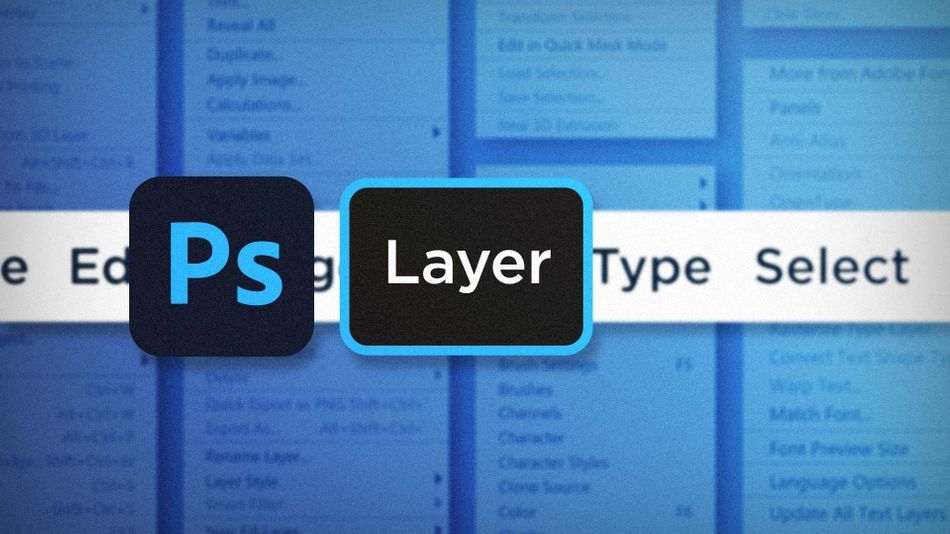
Ja, många av de mest använda lagerkommandona finns också i lagrets panel i form av knappar och rullgardinsmenyer, men det finns en handfull som du måste öppna lagermenyn för att hitta. Här är några av de som jag tycker är mest användbara:
- Konvertera smarta objekt till lager
- Vänd på ordningen för stapling av lager
- Slå ihop lager
Konvertera smarta objekt till lager i Photoshop
Smarta objekt är fantastiska. De låter dig arbeta icke-destruktivt och beter sig precis som förkompositioner i After Effects. Men de kan också tynga ner ditt dokument, särskilt om du har många av dem. När du är klar med redigeringarna kan det vara supernyttigt att konvertera dessa smarta objekt tillbaka till vanliga lager, men det är en ganska tråkig process om du gör dem ett i taget. Det är där somKonvertera till lager kommer in. Välj de lager som du vill konvertera och gå sedan till Layer> Smart Objects> Konvertera till lager.

Så enkelt är det! Photoshop konverterar alla valda smart objects tillbaka till vanliga lager. Det är en bra idé att spara en kopia av dokumentet innan du gör detta eftersom det inte går att återgå till den icke-destruktiva världen när du väl har gjort det.
Tips: Du kan också komma åt det här kommandot genom att högerklicka på det smarta objektet i lagerpanelen.
Ordna> Omvänd i Photoshop
Har du någonsin haft lager som har visats i omvänd staplingsordning? Du har antagligen ordnat om dem en efter en, eller hur? Det finns ett mycket enklare sätt. Välj dina lager och gå sedan till Skikt> Ordna> Omvänd På så sätt är lagren staplade på rätt sätt.

Slå ihop lager i Photoshop
Har du överbelastat arbetsytan med dussintals lager för att skapa ett element? Behöver du inte längre ha tillgång till dessa lager? Dags att slå ihop dem. Välj de lager du vill slå ihop och gå upp till Lager> Slå ihop lager Nu är de valda lagren sammanställda till ett enda.

Det är otroligt hur många gånger jag har ändrat ordningen på mina lager för hand eller konverterat smarta objekt till lager ett och ett. Nu när du känner till dessa kommandon i menyn Lager behöver du aldrig mer göra det igen. Konvertera alla dina smarta objekt till lager samtidigt, ändra ordningen på lagren med ett klick och sammanfoga lagren precis som du vill.vet.
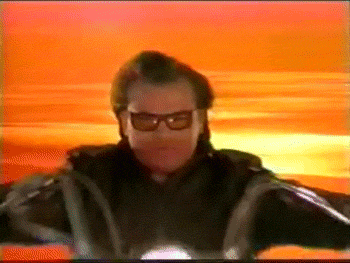
Vill du veta mer?
Om den här artikeln bara har väckt din aptit på Photoshop-kunskap, verkar det som om du behöver en fem-rätters shmorgesborg för att få ner den igen. Det är därför vi utvecklade Photoshop & Illustrator Unleashed!
Photoshop och Illustrator är två mycket viktiga program som alla motion designers måste kunna. I slutet av den här kursen kommer du att kunna skapa dina egna konstverk från grunden med verktyg och arbetsflöden som professionella designers använder varje dag.